1、首先,在開始菜單中,找到我們想要卸載的應用,這裡就以“地圖”為例。在“地圖”圖標上單擊右鍵,下方出現菜單,如下圖所示:
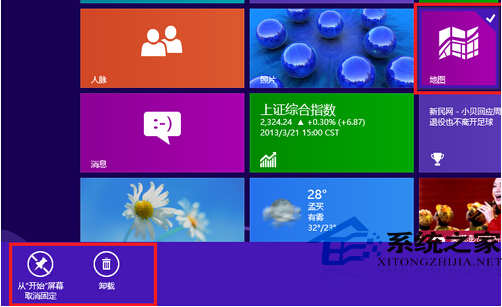
2、左鍵點擊下方菜單中的“卸載”,點擊後會彈出確認窗口,點擊“卸載”即可,如下圖所示:
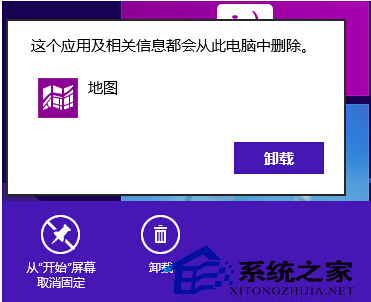
3、此時,應用“地圖”就從開始菜單中消失了。將鼠標移向左下角,單擊右鍵,在彈出的快捷窗口中點擊“命令提示符(管理員)”,如下圖所示:
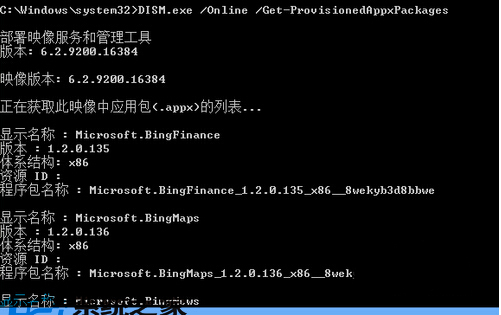
上一頁123下一頁共3頁
4、打開命令提示符窗口後,我們輸入命令“DISM.exe /Online /Get-ProvisionedAppxPackages”(不包括引號,下同),回車,如下圖所示:
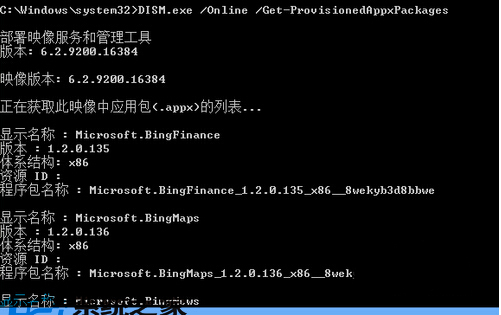
5、其中,我們找到對應“地圖”的詳細信息(根據卸載的應用找到對應的信息),如下圖所示:
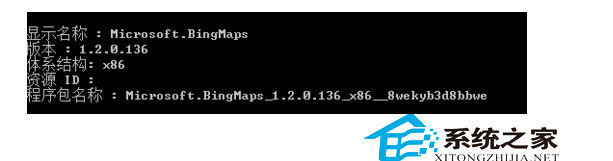
6、記錄下(可在命令提示符中“右鍵-標記-回車”進行復制)該程序包名稱,繼續輸入命令“DISM.exe /Online /Remove-ProvisionedAppxPackage /PackageName:Microsoft.BingMaps_1.2.0.136_x86__8wekyb3d8bbwe”(按照命令內容,替換相應程序包名稱),如下圖所示:
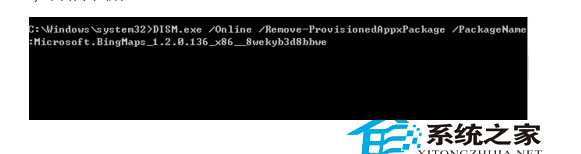
7、輸入無誤後,回車,系統就會自動刪除相應內容,如下圖所示:
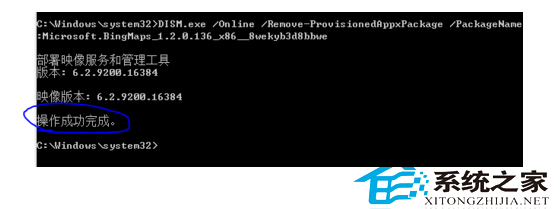
8、如果想要驗證一下是否刪除,可按照步驟4重復操作,其中已經找不到已刪除應用的相應信息了。
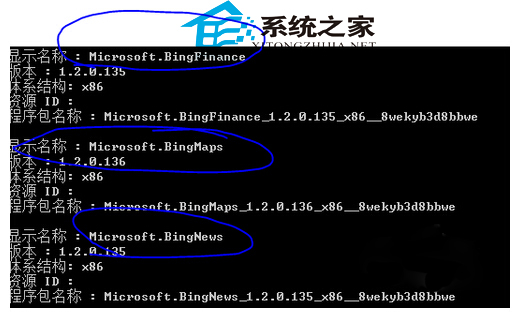
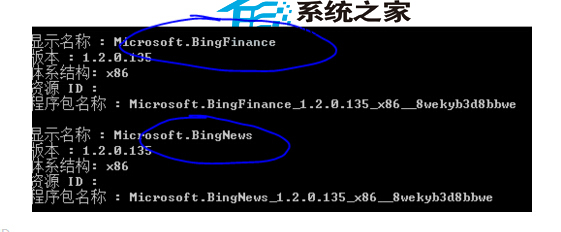
通過上面的方法才能徹底的卸載掉Win8系統中自帶的metro應用。